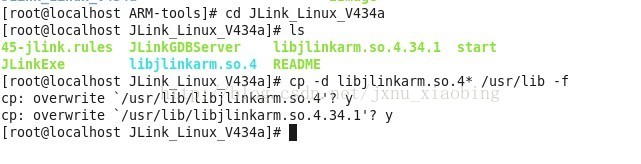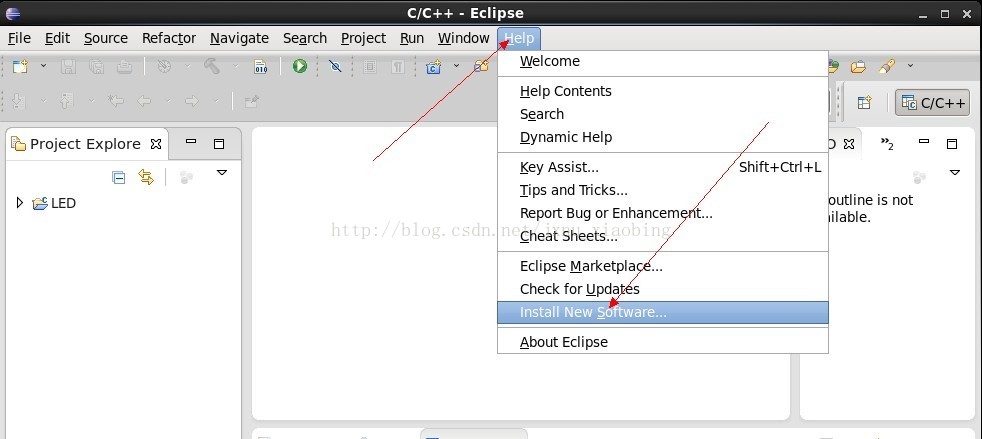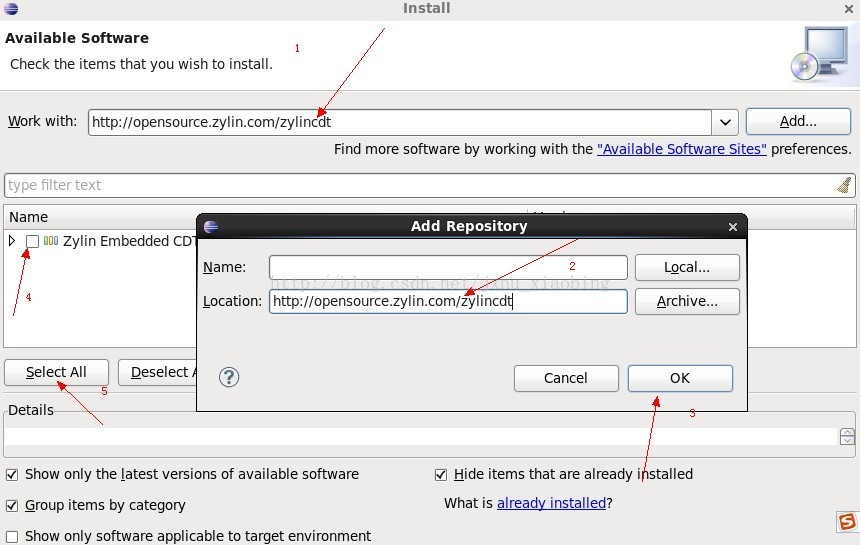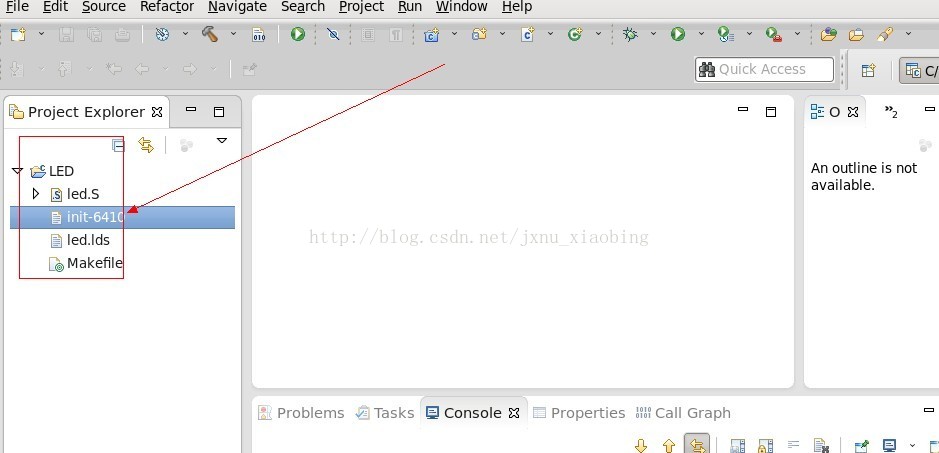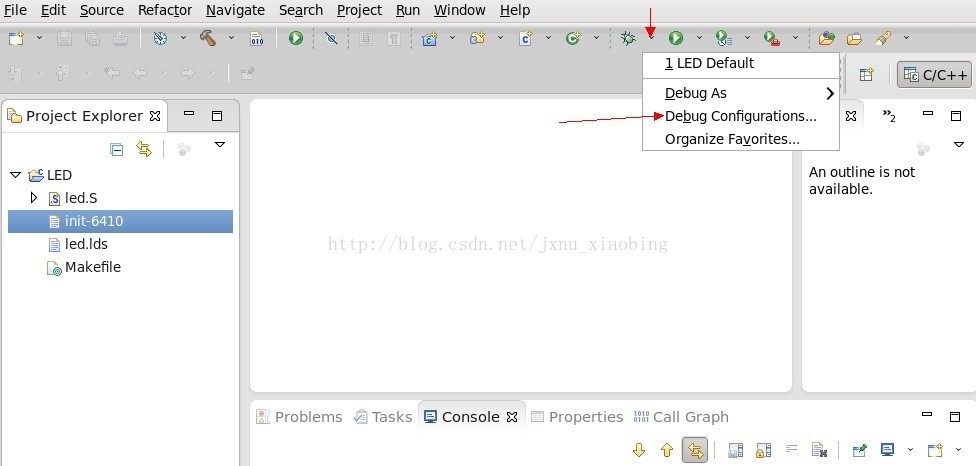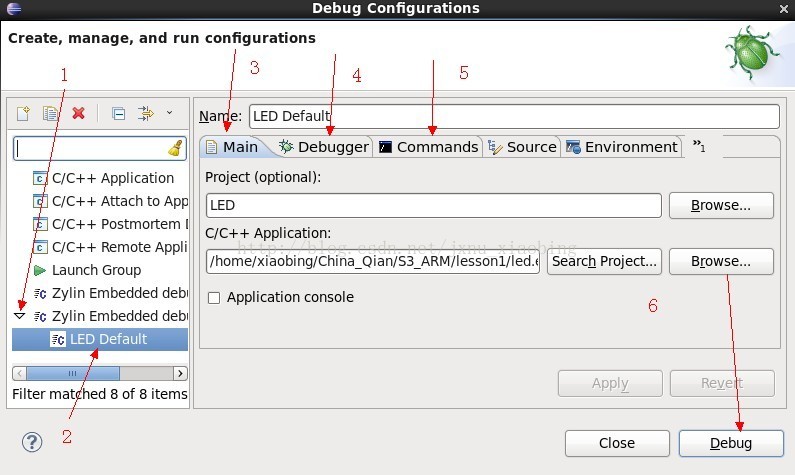arm+linux裸機環境搭建之jlink+eclipse+arm-linux-gdb線上裸調(完結篇)
本文用到的jlink外掛在這裡
兩個先決條件:
1、已經成功安裝eclipse,考慮到版本相容問題,不適用redhat6自帶的eclipse。如何安裝,之前的博文已有提及,不再贅述;
2、已經成功,安裝arm-linux-gdb除錯工具,之前的博文也已經安裝完成。
接下來開始搭建除錯環境
考慮到有時候程式出現bug在所難免,所以我們不得不對程式進行除錯,為了更加方便的開發,我們統一使用在linux環境下面對程式進行除錯。
一、硬體連線
1、OK6410目標板電源線、JTAG線、串列埠線分別接好;
2、開啟虛擬機器後,將右下角的usb口、串列埠 connect上;
3、將開發板設定為SD啟動,然後利用我們SD卡中的mmc載入程式對nand flash進行擦除;
4、將開發板設定為nand flash啟動。
第一部分到此完畢。
二、jlink軟體安裝
1、執行命令 tar zxvf JLink_Linux_V434a.tgz 並且進入該目錄;
2、然後執行命令 cp -d libjlinkarm.so.4* /usr/lib -f 將庫複製到lib裡面,如下圖示:
3、最後執行 ./JLinkGDBServer 此時會出現正常連線上jlink的提示,並且會顯示ID和ARM11的字樣。
到這裡JLINK這部分完畢,注意要始終保持jlink連線,方便後續除錯。
4、安裝外掛(這一步很關鍵啊)
啟動eclipse,進入下面的介面
進入之後一次按下面的順序,進行設定
最後finish,注意這一步必須要求虛擬機器能夠上網啊,這個必須保證了。安裝外掛是線上安裝的。
三、eclipse工具配置
1、啟動eclipse,進入下面的介面
2、建好工程後,會出現下面的介面:
3、工程建立完畢,接下來就是配置了,上圖
4、然後進入配置介面依次按照圖示順序
A雙擊紅色字型‘1’然後會出來LED Default選項
B點選紅色字型‘2’然後在右邊進行設定
C在下面一個browse那裡選擇你要除錯的檔案,記住一定是elf格式的
D 將Debugger下面的 GDB debugger 改為 arm-linux-gdb
Ecommand裡面的‘initial’command 就要輸入我們的初始化目標板的程式碼了,我是OK6410的程式碼如下
# tiny6410_config
# connect to the J-Link gdb server
target remote localhost:2331
# Set JTAG speed to 30 kHz
monitor endian little
monitor speed 30
# Reset the target
monitor reset
monitor sleep 10
#
# CPU core initialization (to be done by user)
#
# Set the processor mode
monitor reg cpsr = 0xd3
#config MMU
#flush v3/v4 cache
monitor cp15 7, 7, 0, 0 = 0x0
#/* flush v4 TLB */
monitor cp15 8, 7, 0, 0 = 0x0
#disable MMU stuff and caches
monitor cp15 1, 0, 0, 0 =0x1002
#Peri port setup
monitor cp15 15, 2, 0, 4 = 0x70000013
#disable watchdog
monitor MemU32 0x7e004000 = 0x00000000
monitor sleep 10
#disable interrupt
monitor MemU32 0x71200014 = 0x00000000
monitor MemU32 0x71300014 = 0x00000000
monitor MemU32 0x7120000C = 0x00000000
monitor MemU32 0x7130000C = 0x00000000
monitor MemU32 0x71200F00 = 0x00000000
monitor MemU32 0x71300F00 = 0x00000000
#set clock
monitor MemU32 0x7e00f900 = 0x0000801e
monitor MemU32 0x7e00f000 = 0x0000ffff
monitor MemU32 0x7e00f004 = 0x0000ffff
monitor MemU32 0x7e00f020 = 0x01043310
monitor MemU32 0x7e00f00C = 0xc2150601
monitor MemU32 0x7e00f010 = 0xc2150601
monitor MemU32 0x7e00f024 = 0x00000003
monitor MemU32 0x7e00f014 = 0x00200102
monitor MemU32 0x7e00f018 = 0x00000000
monitor MemU32 0x7e00f01C = 0x14000007
#config sdram
monitor MemU32 0x7e00f120 = 0x00000008
monitor MemU32 0x7e001004 = 0x00000004
monitor MemU32 0x7e001010 = 0x0000040f
monitor MemU32 0x7e001014 = 0x00000006
monitor MemU32 0x7e001018 = 0x00000001
monitor MemU32 0x7e00101c = 0x00000002
monitor MemU32 0x7e001020 = 0x00000006
monitor MemU32 0x7e001024 = 0x0000000a
monitor MemU32 0x7e001028 = 0x0000000c
monitor MemU32 0x7e00102c = 0x0000018f
monitor MemU32 0x7e001030 = 0x0000000c
monitor MemU32 0x7e001034 = 0x00000002
monitor MemU32 0x7e001038 = 0x00000002
monitor MemU32 0x7e00103c = 0x00000002
monitor MemU32 0x7e001040 = 0x00000002
monitor MemU32 0x7e001044 = 0x00000013
monitor MemU32 0x7e001048 = 0x00000013
monitor MemU32 0x7e00100C = 0x00010012
monitor MemU32 0x7e00104C = 0x00000b45
monitor MemU32 0x7e001200 = 0x000150f8
monitor MemU32 0x7e001304 = 0x00000000
monitor MemU32 0x7e001008 = 0x000c0000
monitor MemU32 0x7e001008 = 0x00000000
monitor MemU32 0x7e001008 = 0x00040000
monitor MemU32 0x7e001008 = 0x00040000
monitor MemU32 0x7e001008 = 0x000a0000
monitor MemU32 0x7e001008 = 0x00080032
monitor MemU32 0x7e001004 = 0x00000000
# Setup GDB for faster downloads
#set remote memory-write-packet-size 1024
set remote memory-write-packet-size 4096
set remote memory-write-packet-size fixed
monitor speed 12000
break _start
load具體程式碼的意思現在還不瞭解,先用著。
配置完成後選擇debug。
最後,在桌面上建立一個軟連結吧! ln -s /opt/eclipse/eclipse /home/xiaobing/Desktop
四、進行除錯
接下來就可以進行除錯了,接下來大家就盡情發揮吧~~~ 有不懂的可以詳談。。。。